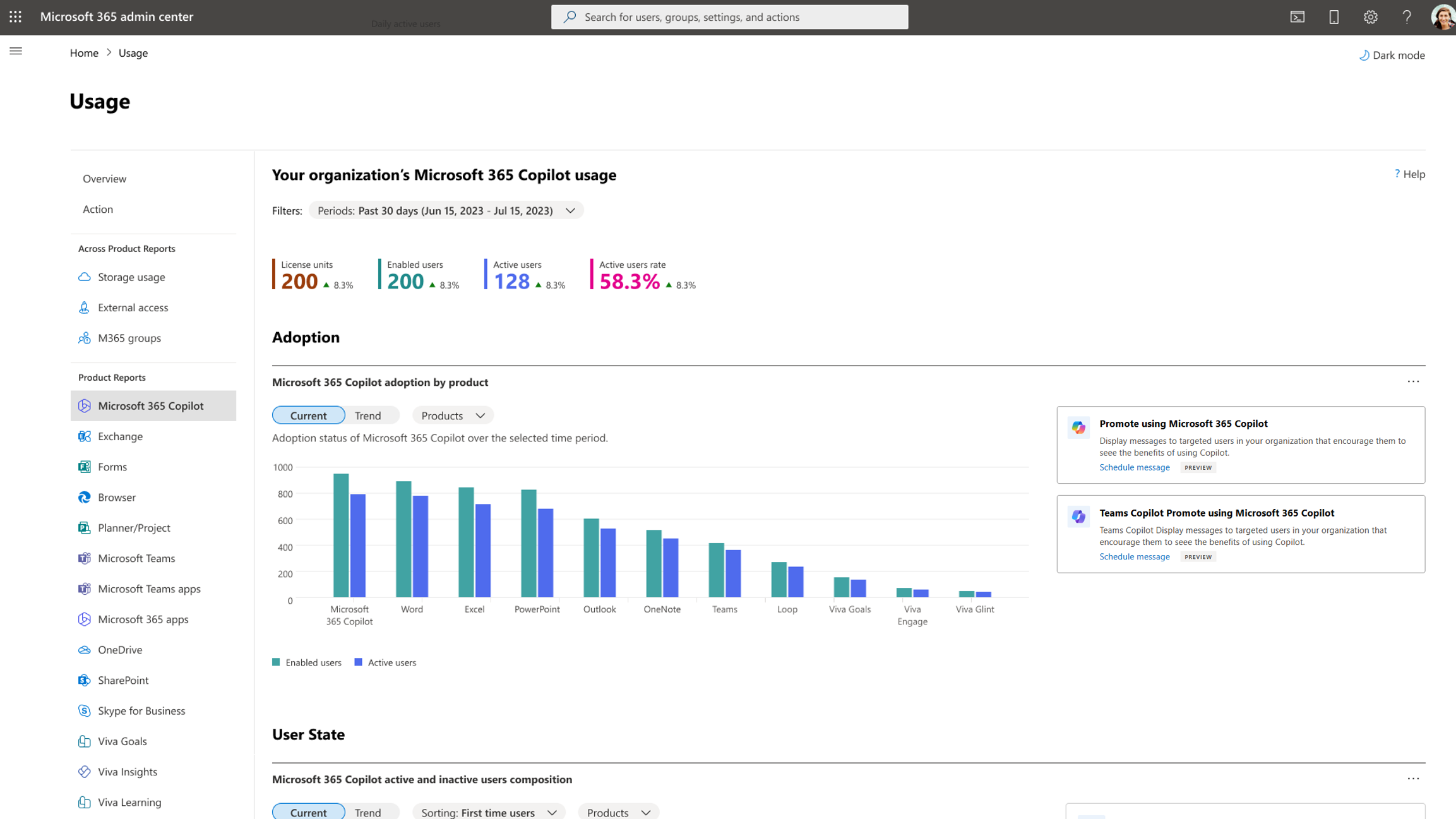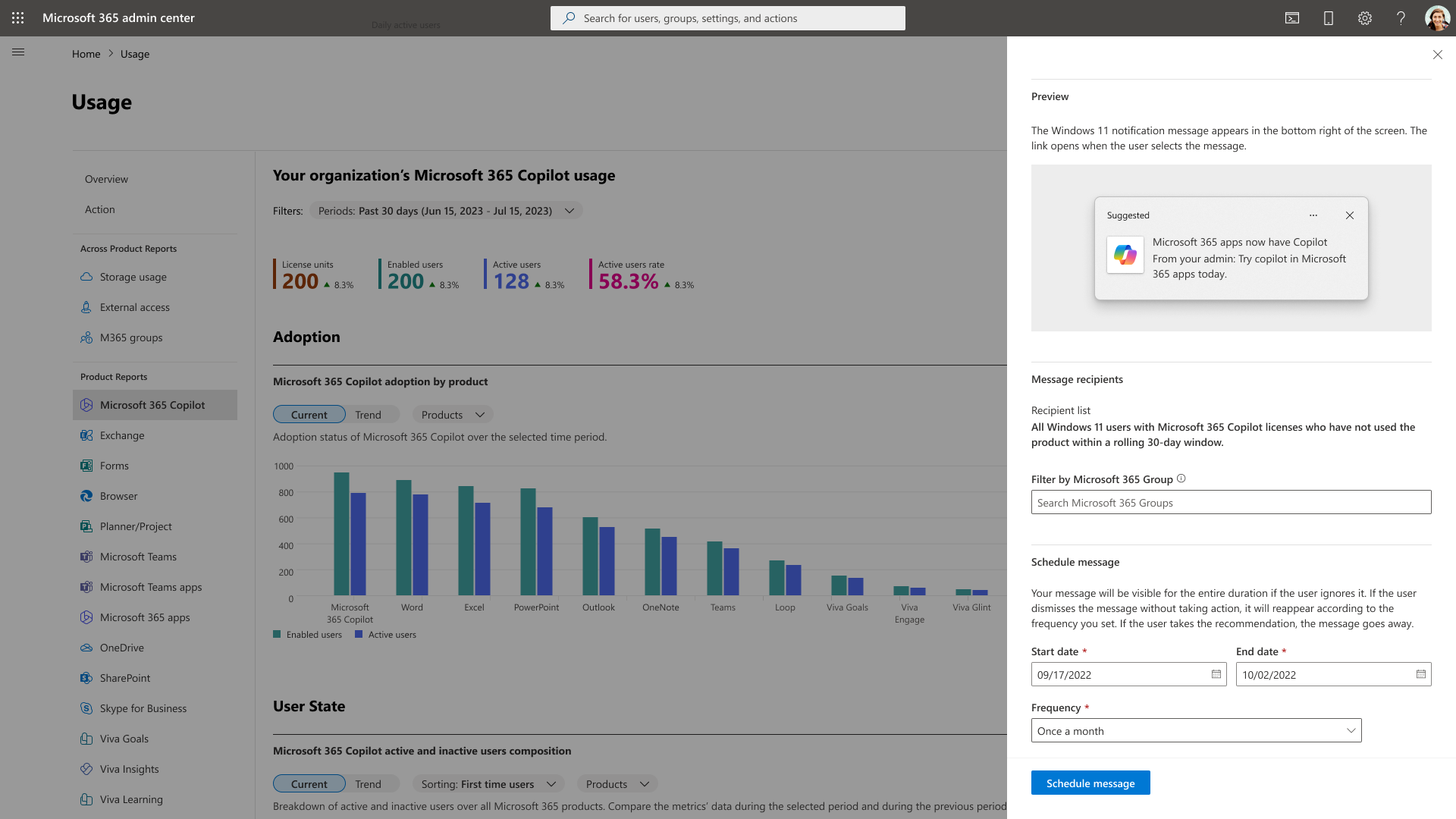Copilot para Microsoft 365 recursos de adoção usando mensagens organizacionais
As mensagens organizacionais permitem que os administradores empresariais forneçam mensagens claras e acionáveis no produto aos usuários de experiências do Microsoft 365. Para saber mais sobre mensagens organizacionais, consulte Mensagens organizacionais em Pontuação de Adoção e Mensagens Organizacionais em Intune.
Para ajudar na adoção de recursos Copilot para Microsoft 365, as mensagens organizacionais no relatório de análise de uso do Microsoft 365 permitem que os administradores enviem mensagens para seus usuários licenciados do Microsoft 365 que não usaram recentemente nenhum recurso copilot. No pipeline, estamos planejando expandir mensagens organizacionais em plataformas como Teams, Outlook, Excel, PowerPoint e Word para aprimorar ainda mais a adoção de recursos específicos do Copilot.
Quem pode usar o recurso?
Para visualizar mensagens organizacionais no relatório de uso Copilot para Microsoft 365, você precisa ter uma das seguintes funções de administrador:
Administrador global
Escritor de mensagens organizacionais
A função Escritor de Mensagens Organizacionais é uma função interna que permite que os administradores atribuídos exibam e configurem mensagens organizacionais para seu locatário. Observe que essa função não concede acesso a detalhes no nível do usuário em relatórios de uso ou a capacidade de modificar as configurações de permissão. Para saber mais sobre a função de Escritor de Mensagens Organizacionais, consulte Sobre funções de administrador.
O administrador global pode atribuir a função Escritor de Mensagens Organizacionais a um usuário administrador seguindo estas etapas:
Vá paraatribuições de função de funções>.
Pesquise e selecione Escritor de Mensagens Organizacionais.
Em Atribuído, selecione Adicionar usuários ou Adicionar grupos.
Escolha um grupo de administradores aos quais você gostaria de atribuir a função e selecione Adicionar.
Pré-requisitos
Há determinadas políticas, se não configuradas corretamente, que podem bloquear a entrega de mensagens organizacionais aos seus funcionários. Para obter diretrizes sobre como ajustar todas as configurações de política em Microsoft Intune e garantir que a entrega aos usuários funcione conforme o planejado, consulte Pré-requisitos para mensagens organizacionais.
Introdução
No Centro de administração do Microsoft 365, acesseCopilot para Microsoft 365 de Uso >de Relatórios>.
Selecione Agendar mensagem no cartão de recomendação e siga estas etapas para criar uma mensagem organizacional:
Etapa 1: selecionar conteúdo da mensagem
Na seção Mensagem do painel Mensagens organizacionais, escolha uma no conjunto do conteúdo pré-feito, cada uma contendo um título, mensagem e link para seus usuários visitarem quando interagirem com a mensagem. Em seguida, você pode examinar como será a mensagem para seus usuários de destino na seção Visualização . Na versão prévia, oferecemos suporte à notificação Windows 11 e ao popover de ensino no novo Teams.
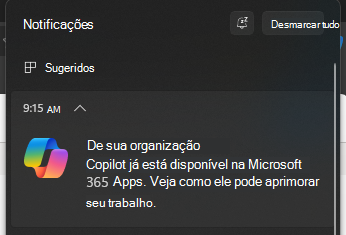
Os usuários veem a notificação Windows 11 recomendando que eles usem Copilot para Microsoft 365.
Observação
As mensagens se alinharão com as configurações de linguagem do sistema do computador. Atualmente, oferecemos suporte a 15 idiomas. Se o idioma não estiver entre eles, vamos dar o padrão à opção mais próxima disponível. Verifique o apêndice para ver quais idiomas têm suporte.
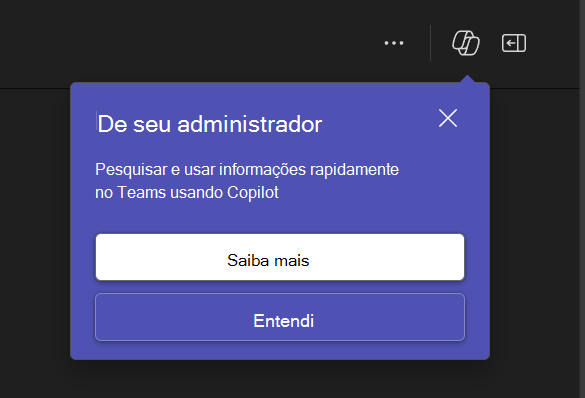
Os usuários veem popovers de ensino no produto do Teams no novo Teams recomendando que eles usem Copilot no Teams.
Observação
As mensagens organizacionais só aparecerão no novo Teams.
Etapa 2: selecione os destinatários
Para esse cenário de conscientização do Copilot, os destinatários da mensagem são, por padrão, selecionados com base em suas atividades. Assim, na seção Destinatários, a lista de destinatários de suas mensagens incluirá, no mínimo, usuários em seu locatário que têm licenças do Microsoft 365, mas não usaram ativamente nenhum recurso Copilot para Microsoft 365 no último mês. Você pode restringir ainda mais a mensagem a ser vista apenas por membros do grupo Microsoft 365 que você especifica com o componente Filter by Microsoft 365 Group .
Etapa 3: agendar uma janela de tempo e uma frequência para a entrega das mensagens
Na seção Agendar, você deve selecionar uma data de início e uma data de término para sua mensagem selecionada. Além disso, você escolherá uma frequência, que determina com que frequência a mensagem pode ser mostrada ao mesmo usuário direcionado dentro do período agendado. É importante observar que sua mensagem pode ser entregue a um usuário de acordo com sua agenda e frequência definidas. No entanto, se o usuário pegar a recomendação ou descartar a mensagem, a mensagem não reaparecerá para esse usuário, a menos que sua equipe crie uma mensagem subsequente usando essa experiência.
Etapa 4: Reconhecer e concluir
Depois de estar satisfeito com a configuração da mensagem, marcar a caixa de reconhecimento e selecione Agendar mensagem. Isso faz com que a mensagem seja registrada para entrega de acordo com suas seleções.
O que vem a seguir?
A mensagem organizacional começará a enviar na data de início fornecida. Você pode confirmar o status de sua mensagem no cartão de recomendação e/ou selecionando Exibir detalhes. Se você precisar fazer alterações, poderá cancelar a mensagem atual no painel de detalhes e criar uma nova repetindo o processo descrito anteriormente.
Perguntas frequentes
Posso personalizar o texto nas mensagens?
No momento, não, mas opções adicionais de personalização podem estar habilitadas em versões futuras.
Com que frequência a lista de destinatários é atualizada?
A lista de destinatários é atualizada diariamente. Os usuários que adotaram as práticas recomendadas serão removidos das listas de destinatários.
Os usuários no Windows 10 podem exibir as mensagens?
Não, exibir essas mensagens requer Windows 11.
Apêndice
Mensagens Com suporte para Localização.
| Languages | Locale |
|---|---|
| Chinês (simplificado) | zh-hans |
| Chinês (tradicional) | zh-hant |
| Holandês | nl |
| Inglês (Estados Unidos) | en |
| Francês (França) | fr |
| Alemão | de |
| Italiano | it |
| Japonês | ja |
| Coreano | ko |
| Polonês | pl |
| Português (Brasil) | pt-br |
| Português (Portugal) | pt-pt |
| Russo | ru |
| Espanhol (Espanha) | sd |
| Turco | tr |
Links relacionados
Comentários
Em breve: Ao longo de 2024, eliminaremos os problemas do GitHub como o mecanismo de comentários para conteúdo e o substituiremos por um novo sistema de comentários. Para obter mais informações, consulte https://aka.ms/ContentUserFeedback.
Enviar e exibir comentários de